iOS 17ベータ版からiOS 16にダウングレードする方法

iOS 17 ベータ版が不安定またはバグがある、または一部のアプリが動作しないことが心配ですか? iOS 16に戻す時期が来た

iOS 17 ベータ版から iOS 16 にダウングレードする方法を知りたい場合でも、心配する必要はありません。それは完全に可能です。しかし、 iOS 17は現在使用しているオペレーティング システムよりも飛躍的に 進化しているのに、なぜそのような方法で iPhone をダウングレードする必要があるのでしょうか?
理由はいくつかありますが、その主な理由は、ベータ版が安定バージョンではないため、すべてのアプリが適切に実行されるという保証がないことです。また、純粋な好奇心でiOS 17 ベータ版をインストールし、iOS 17 が完全リリースされるまで、一般公開されている通常のアップデートに戻りたいという可能性もあります。その時点で、iPhone のアップデート方法を知ることが不可欠であることが判明します。
まだベータ版を入手していない場合は、iOS 17 パブリック ベータ版のインストール方法をご覧ください。
ただし、最初に警告があります。
iOS 17 から iOS 16 にダウングレードする前に、アップグレードしたときのことを思い出してください。iPhoneをバックアップしましたか?そうでない場合は、非常に慎重に作業してください。
以下で説明するプロセスによりiPhone が消去され、ダウングレード後にデータを復元するには iOS 16 のバックアップが必要になります。この目的で iOS 17 のバックアップを使用することはできません。
この場合、iOS 17 を使い続けることをお勧めします。より多くのベータ リリースが利用可能になるにつれて、オペレーティング システムはより安定し、最終的には正式なパブリック リリースに切り替えることができるようになります。将来このような状況が起こらないように、iPhoneをバックアップする方法も学ぶ必要があります。
iOS 17ベータ版からiOS 16にダウングレードする方法
繰り返しますが、始める前に、iOS 17 にアップグレードする前にiOS 16 のバックアップがあったことを前提としています。そして、もう一度注意してください。iPhone を消去し、バックアップを使用して復元することになります。
1. iPhoneをコンピュータに接続します
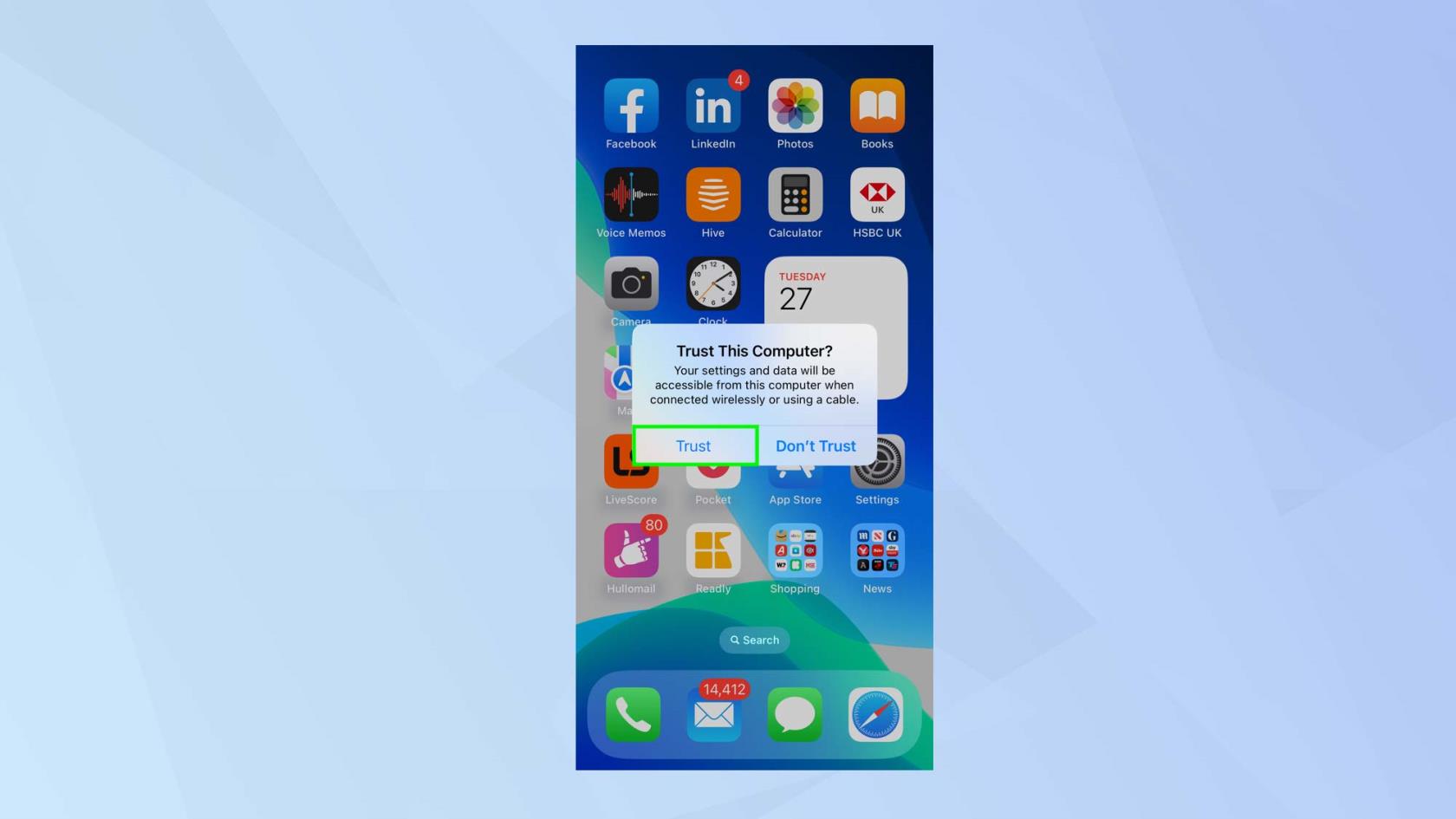
(画像:©Future)
Lightning ケーブルを用意し、iPhone をコンピュータに接続します。接続しているコンピュータを信頼するかどうかを尋ねられる場合があります。[信頼] をタップします。
2. Finder (macOS) または iTunes (Windows) を起動します。
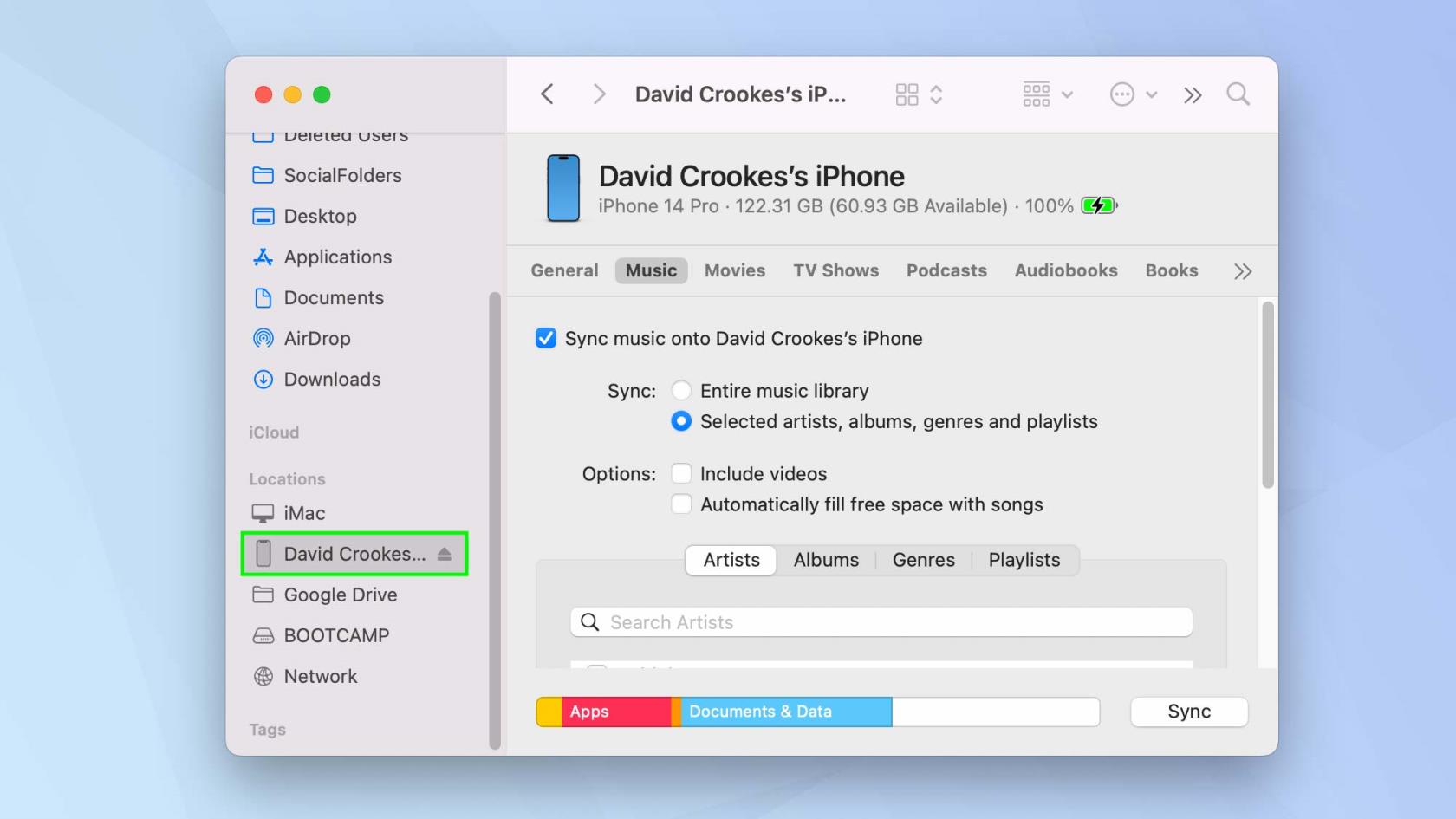
(画像:©Future)
ここで、Mac を使用している場合はFinder アプリを起動し、 Windows PC を使用している場合、または macOS Mojave 以前を実行している場合はiTunes を起動します。
3. リカバリモードに入る
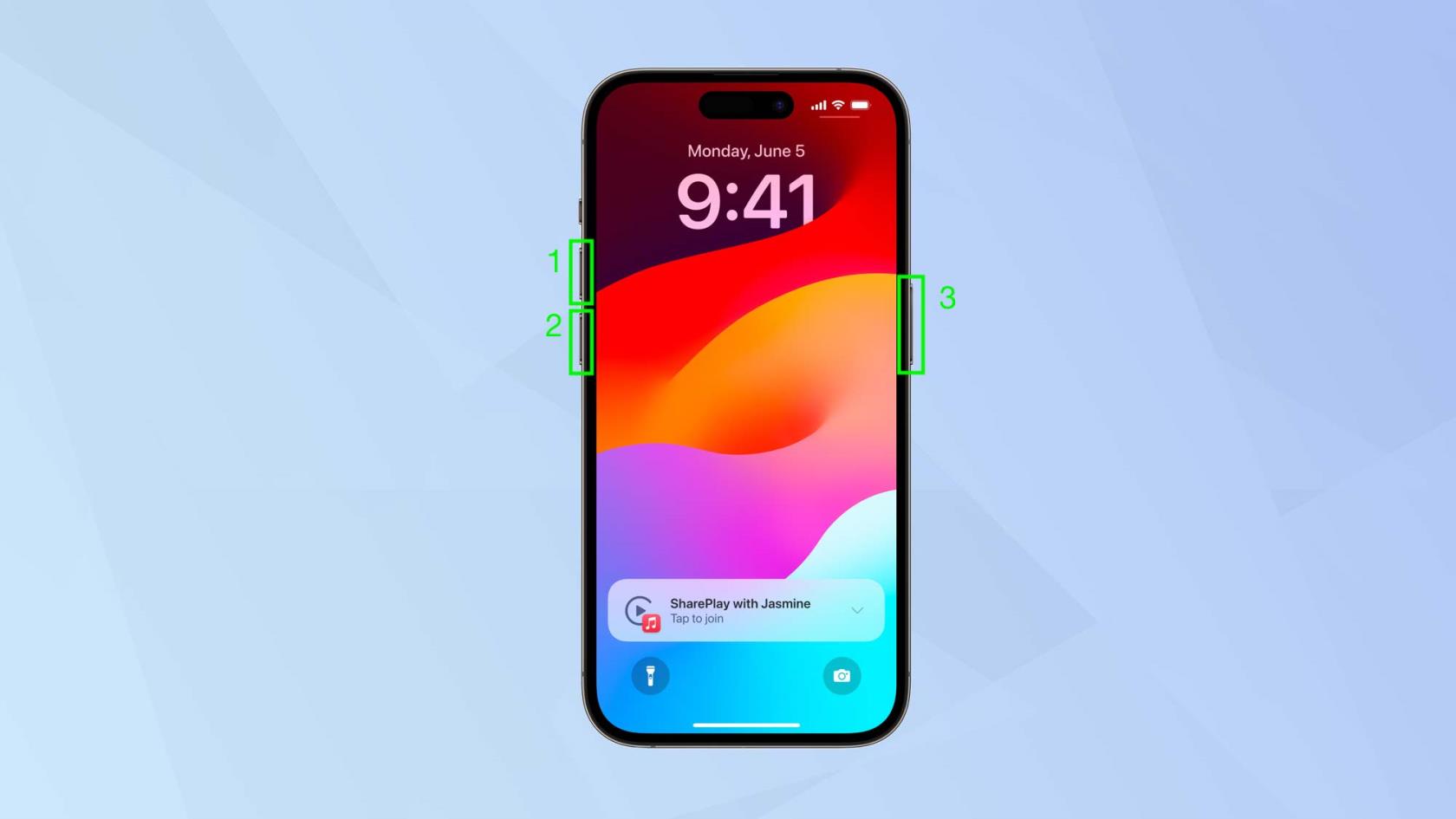
(画像:©Apple)
iPhoneをリカバリモードにする必要があります。これを iPhone 自体で行うには、次の手順を続けて実行します。
1. 音量を上げるボタン を押して放します。
2. 音量を下げるボタン を押して放します。
3. Apple ロゴが表示されるまでサイドボタンを押し続けます。
4.「復元」をクリックします。
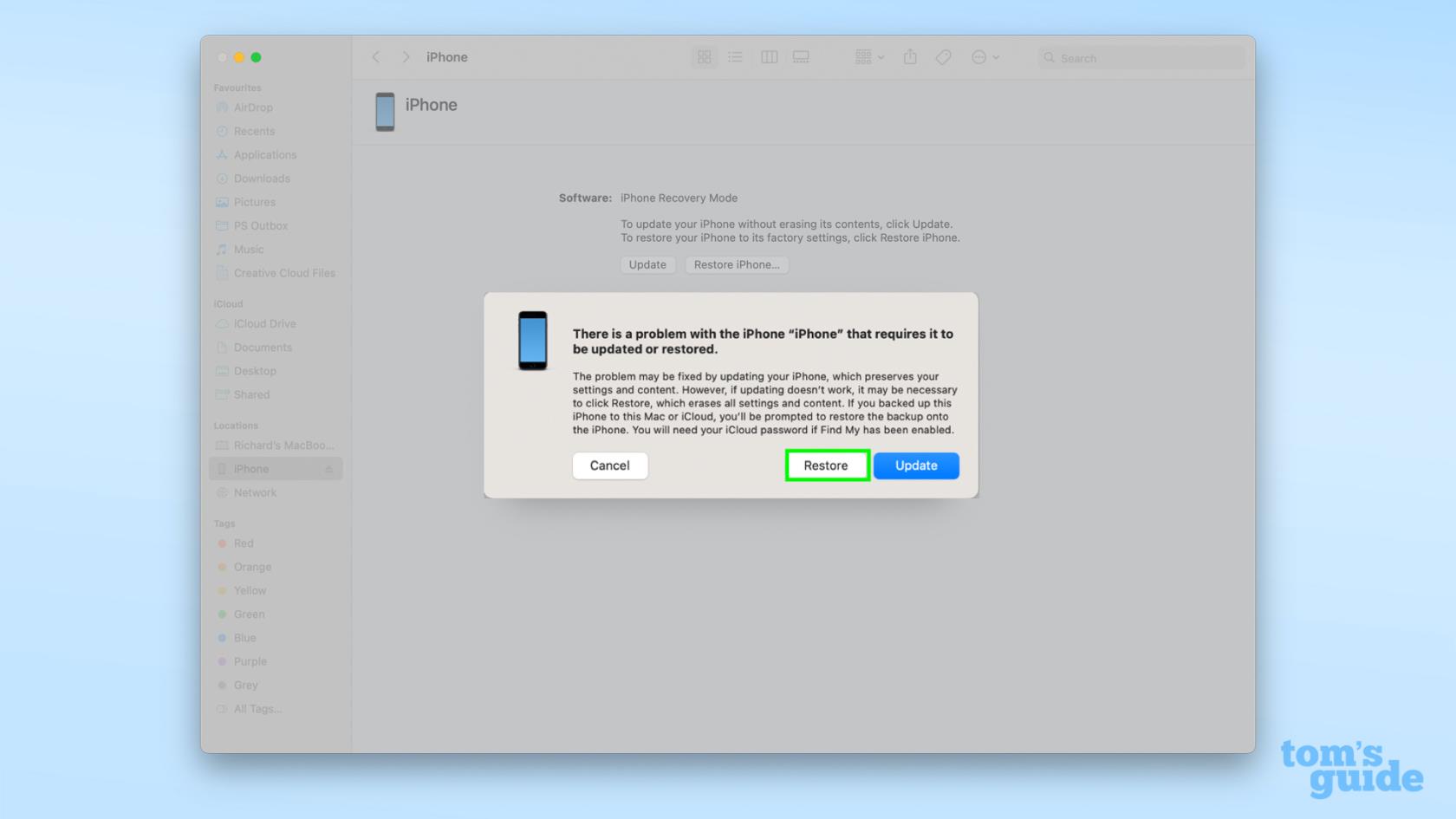
(画像:©Future)
この段階では、コンピュータを確認する必要があります。iPhone に問題があることを示唆するポップアップが表示されます。[復元] をクリックするだけです。iPhone がワイプされ、最新の公開リリースの iOS 16 がインストールされます。その後、プロンプトに従ってデータのバックアップをインストールします。
それで、それで終わりです。iOS 17 ベータ版から iOS 16 にダウングレードする方法がわかりました。ただし、まだダウングレードしないでください。iPhone をリセットする方法や、 iPhone が無効になった場合の対処方法を学んでみてはいかがでしょうか。iPhone から iPhone にデータを転送する方法や、ロックされた iPhone をコンピュータを使わずにリセットする方法もご覧いただけます。
私たちのガイドの詳細
iOS 17 ベータ版が不安定またはバグがある、または一部のアプリが動作しないことが心配ですか? iOS 16に戻す時期が来た
モバイル Safari アプリで Siri に Web 記事を送信させる 2 つの方法を次に示します。
Siriを使ってiPhoneから水を噴出する方法は次のとおりです。
iOS 17 では、リマインダー アプリに食料品リストを自動的に並べ替える機能が追加されました。この機能の使用方法は次のとおりです。
iOS 16.1 ではクリーン エネルギー充電が追加されており、クリーン エネルギー源が利用できるときに iPhone を充電する時間を計測します。「設定」でこの機能をオンにする方法は次のとおりです。
iOS 17 では、メッセージ アプリにチェックインが追加され、安全にどこかに到着したことを他の人に知らせることができます。チェックインの使い方はこちらです。
通話中の声をクリアにする信じられないほど簡単な方法があります。iPhoneで音声分離を有効にする方法は次のとおりです。
写真を撮った瞬間に共有ライブラリに保存できます。この機能をオンにする方法と、写真を iCloud 共有に自動的に保存したくない場合にオフにする方法は次のとおりです。
iPhone のメッセージ アプリにはフライト トラッカーが組み込まれており、離陸から着陸までの飛行機の進行状況を追跡できます。
iOS 16 では、Live Photos 機能を簡単にオフにすることができます。写真アプリでわずか 2 回タップするだけでオフにする方法は次のとおりです。








